วิธีอัปโหลดวิดีโอไปยัง YouTube – คำแนะนำทีละขั้นตอน
เผยแพร่แล้ว: 2020-09-03YouTube เป็นแพลตฟอร์มวิดีโอที่ใหญ่ที่สุดในโลกที่มีผู้ใช้มากกว่า 2 พันล้านคน โดย 79 เปอร์เซ็นต์เป็นเจ้าของบัญชี YouTube
หากคุณเป็นผู้สร้างเนื้อหา คุณสามารถแชร์มิวสิกวิดีโอ vlog บทช่วยสอน หรือเนื้อหาวิดีโออื่นๆ กับฐานผู้ใช้จำนวนมากได้ นอกจากนี้ หากเนื้อหาของคุณยอดเยี่ยม คุณสามารถเพิ่มจำนวนผู้ชม เพิ่มอิทธิพล และสร้างรายได้จากช่อง YouTube ของคุณ

อย่างไรก็ตาม การรับเนื้อหาของคุณบน YouTube นั้นไม่ง่ายเพียงแค่การบันทึกและแก้ไขวิดีโอ การอัปโหลด และการเผยแพร่สู่โลก มีองค์ประกอบหลายอย่างที่เกี่ยวข้องในการตั้งค่า ปรับแต่ง และอัปโหลดวิดีโอ
ไม่ว่าคุณต้องการสร้างแรงบันดาลใจ ความบันเทิง ให้ความรู้ หรือขายบางสิ่งให้กับผู้ชมเป้าหมายของคุณ คำแนะนำทีละขั้นตอนนี้จะแสดงวิธีอัปโหลดวิดีโอไปยัง YouTube
วิธีอัปโหลดวิดีโอไปยัง YouTube
ก่อนที่คุณจะสามารถอัปโหลดวิดีโอไปยัง YouTube คุณต้องสร้างบัญชี YouTube หรือลงชื่อเข้าใช้ ถ้าคุณมีอยู่แล้ว สิ่งที่คุณต้องทำคือสร้างบัญชี Google บัญชี YouTube ของคุณจะมีช่องสำหรับเผยแพร่วิดีโอของคุณบนแพลตฟอร์ม และผู้ดูสามารถค้นหาเนื้อหาวิดีโอของคุณได้
วิธีอัปโหลดวิดีโอไปยัง Youtube โดยใช้เบราว์เซอร์
- เมื่อคุณสร้างบัญชี Google แล้ว คุณสามารถไปที่ YouTube.com ในเว็บเบราว์เซอร์ของคุณ แล้วคลิก ลงชื่อเข้า ใช้ที่ด้านขวาบนของหน้าจอ เลือกบัญชี Google ที่คุณสร้างขึ้น
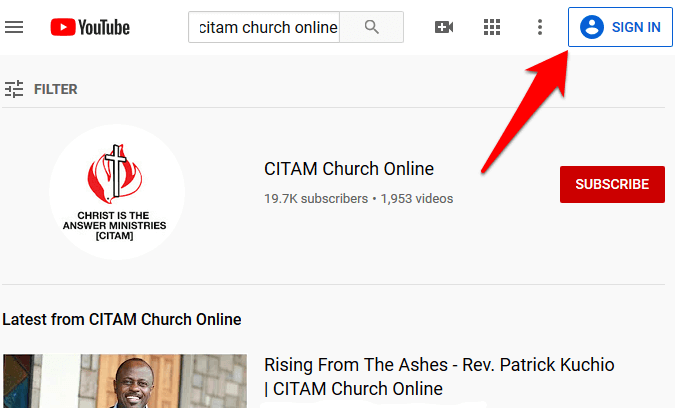
- คลิกไอคอน กล้องถ่ายวิดีโอ ที่ด้านขวาบนของหน้าจอ ถัดจากไอคอนโปรไฟล์และกระดิ่งแจ้งเตือน
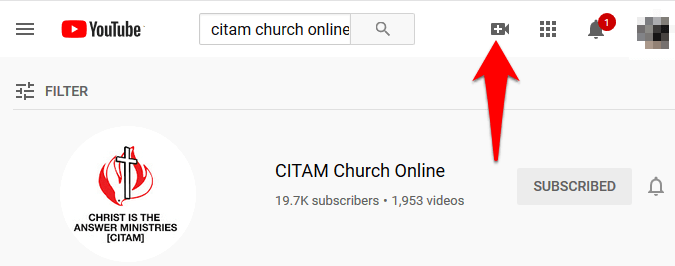
- ถัดไป คลิก อัปโหลดวิดีโอ
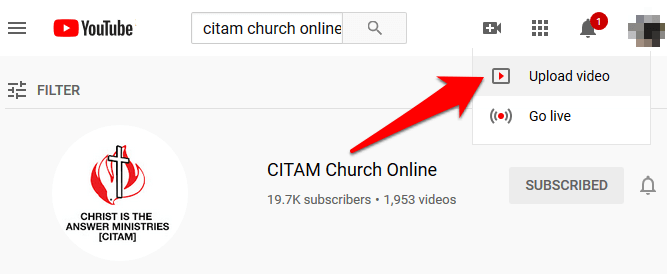
- ในอินเทอร์เฟซของ YouTube Studio ให้คลิกปุ่ม เลือกไฟล์ สีน้ำเงินเพื่อเลือกวิดีโอที่คุณต้องการอัปโหลด หรือคุณสามารถลากและวางไฟล์วิดีโอลงในหน้าต่างป๊อปอัปและรอให้กระบวนการอัปโหลดเริ่มต้นขึ้น
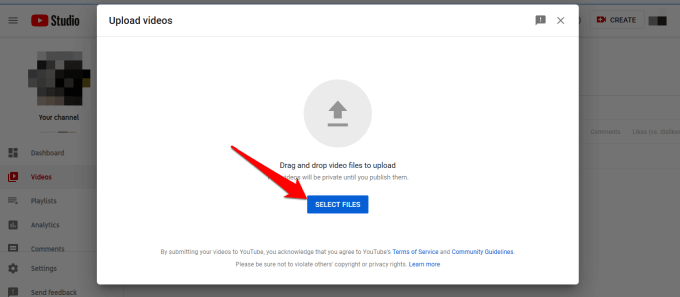
หมายเหตุ : การเชื่อมต่ออินเทอร์เน็ตและขนาดของไฟล์วิดีโอจะเป็นตัวกำหนดว่าวิดีโอของคุณจะอัปโหลดได้เร็วเพียงใด สำหรับ YouTube รูปแบบไฟล์วิดีโอที่ดีที่สุดคือ MP4 เนื่องจากจะให้วิดีโอคุณภาพสูงที่มีขนาดเล็กกว่า
- ถัดไป กรอกชื่อและคำอธิบายของวิดีโอของคุณ รวมถึงรายละเอียดอื่นๆ หากคุณต้องการให้วิดีโอของคุณมีอันดับสำหรับคำหลักที่เฉพาะเจาะจง นี่เป็นที่ที่ดีในการป้อนคำหลักเหล่านั้นโดยพิจารณาจากสิ่งที่ผู้ชมเป้าหมายของคุณค้นหา
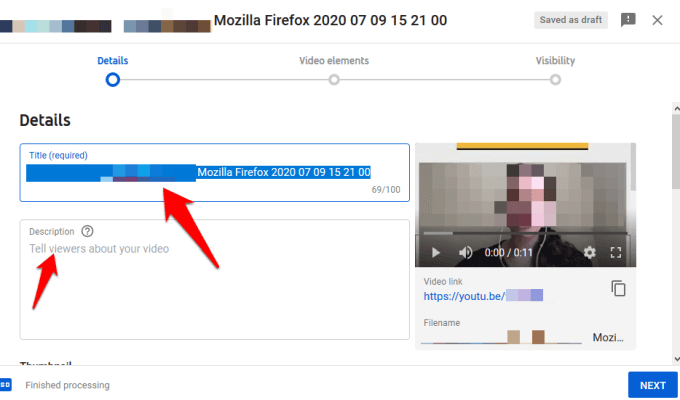
- คุณยังสามารถเพิ่มแท็ก ภาพขนาดย่อที่กำหนดเองหรือสร้างขึ้นโดยอัตโนมัติ เพิ่มวิดีโอของคุณลงในเพลย์ลิสต์ YouTube อัปโหลดคำบรรยายภาพ และระบุว่าวิดีโอนั้นสร้างมาเพื่อเด็กหรือไม่ รวมถึงตัวเลือกอื่นๆ
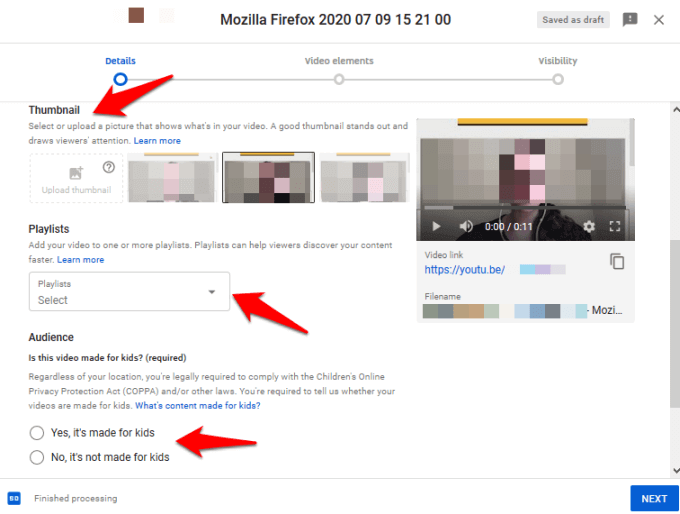
- เมื่อวิดีโอของคุณอัปโหลดเสร็จแล้ว คุณจะเห็นการแจ้งเตือน เสร็จสิ้นการประมวลผล ที่ด้านล่างของหน้าต่างป๊อปอัป คลิก ถัดไป
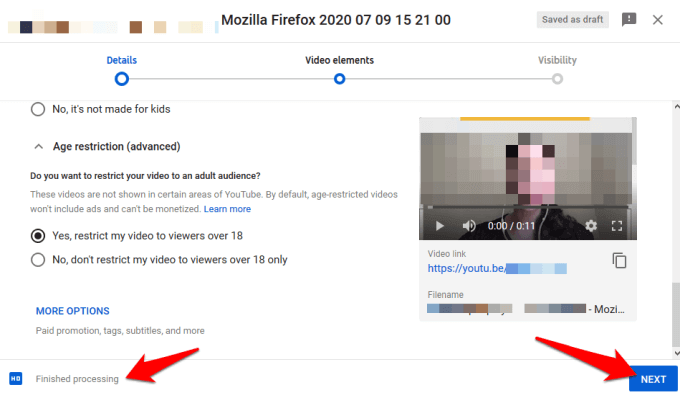
- เพิ่มองค์ประกอบวิดีโอ เช่น การ์ดและตอนท้ายที่แสดงวิดีโอที่เกี่ยวข้องกับผู้ดูเพื่อโปรโมตเนื้อหาที่เกี่ยวข้อง เว็บไซต์ และคำกระตุ้นการตัดสินใจ
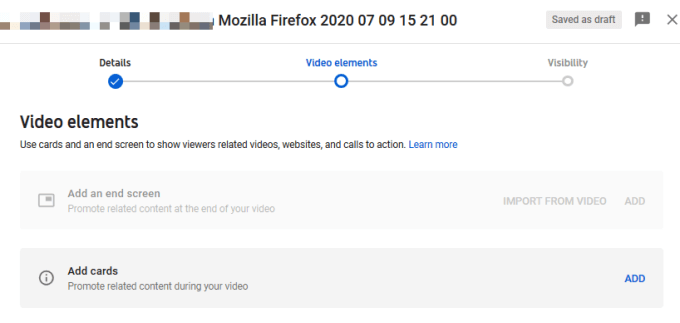
- เลือกการ เปิดเผย เนื้อหาของคุณจากสี่ตัวเลือก: สาธารณะ ไม่อยู่ในรายการ ส่วนตัว หรือกำหนดเวลา คลิก บันทึก
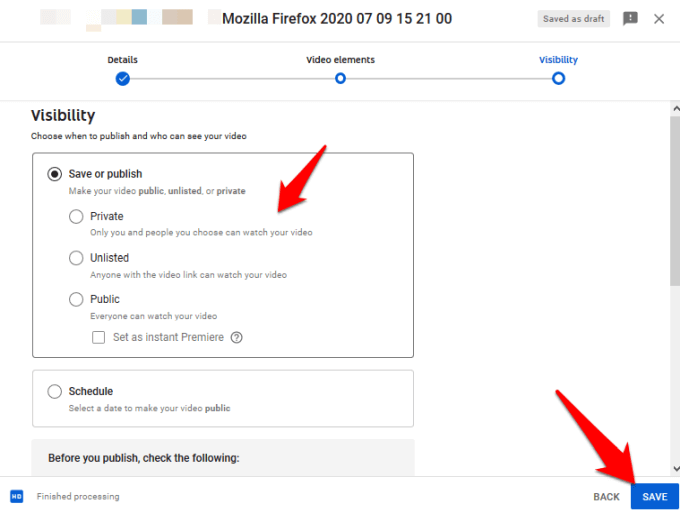
ต่อไปนี้คือตัวเลือกการมองเห็นสี่ตัวเลือกของคุณ:
- สาธารณะ :วิดีโอที่คุณอัปโหลดจะเผยแพร่ทันที อย่างไรก็ตาม คุณสามารถเลือกที่จะฉายรอบปฐมทัศน์เพื่อเริ่มเวลาที่กำหนดและตั้งการนับถอยหลังเพื่อให้ผู้ดูของคุณสามารถรับชมขณะที่พวกเขาโต้ตอบกับผู้อื่นได้
- ไม่อยู่ใน รายการ : วิดีโอกำลังถ่ายทอดสด แต่เฉพาะผู้ที่มีลิงก์ไปยังวิดีโอเท่านั้นที่สามารถรับชมได้ จะไม่แสดงในผลการค้นหาทันที
- ส่วนตัว : เฉพาะคุณและผู้ที่คุณเลือกดูวิดีโอเท่านั้นที่สามารถดูวิดีโอได้
- กำหนดการ : ให้คุณกำหนดวันที่และเวลาที่เจาะจงที่วิดีโอจะเผยแพร่บน YouTube
หมายเหตุ : หากคุณยังไม่พร้อมที่จะแชร์วิดีโอกับคนทั้งโลก ให้ตั้งค่าเป็นส่วนตัวหรือไม่เป็นสาธารณะเมื่อคุณเผยแพร่ วิธีนี้จะช่วยให้คุณมีเวลาตรวจสอบว่าทุกสิ่งที่คุณต้องการพร้อมแล้ว ก่อนที่คุณจะแชร์กับผู้ชมที่คุณต้องการหรือกับสาธารณะ และเริ่มโปรโมต

- เมื่อวิดีโอของคุณได้รับการอัปโหลดไปยัง YouTube แล้ว คุณสามารถเปลี่ยนการอนุญาตเพื่อควบคุมว่าใครสามารถเข้าถึงวิดีโอ เพิ่มลายน้ำของวิดีโอ และอื่นๆ
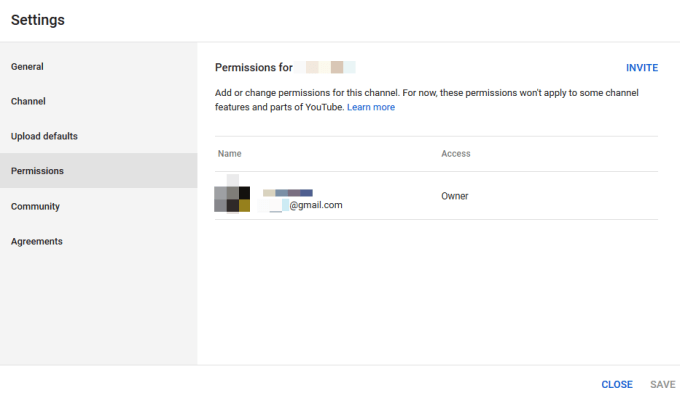
วิธีอัปโหลดวิดีโอไปยัง Youtube จากโทรศัพท์
คุณสามารถใช้เว็บเบราว์เซอร์หรือติดตั้งแอป YouTube บนโทรศัพท์ Android หรือ iPhone เพื่ออัปโหลดวิดีโอไปยัง YouTube
- ไปที่ YouTube.com แตะเมนูจุดสามจุดที่ด้านขวาบนของหน้าจอ
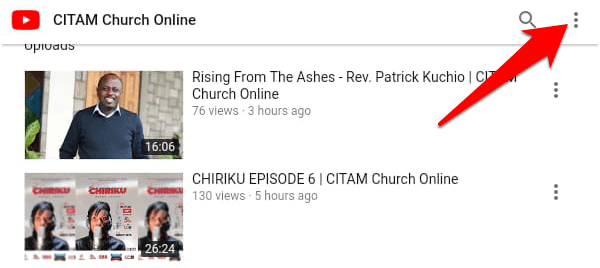
- คลิก ลงชื่อเข้า ใช้ในป๊อปอัป
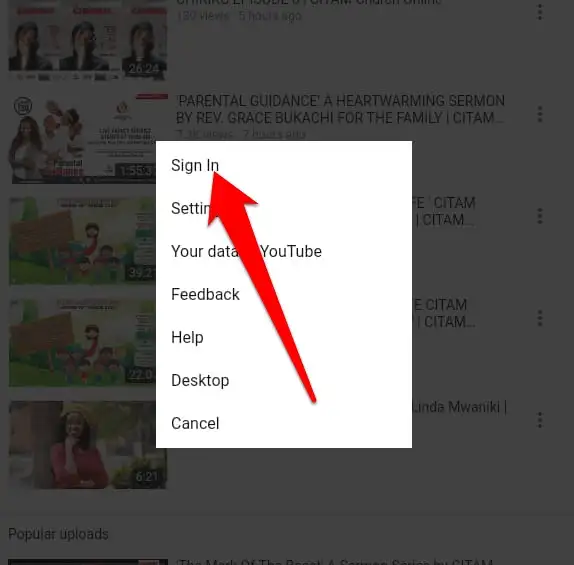
ใช้ขั้นตอนเดียวกันกับที่อธิบายไว้ข้างต้นเพื่ออัปโหลดวิดีโอของคุณไปยัง YouTube จากเว็บเบราว์เซอร์บนโทรศัพท์ของคุณ
หากต้องการอัปโหลดวิดีโอไปยัง YouTube โดยใช้แอป YouTube ให้ดาวน์โหลดและติดตั้งแอป YouTube ฟรีบนโทรศัพท์ Android หรือ iPhone แล้วลงชื่อเข้าใช้บัญชี Google ของคุณ
- แตะ ไอคอน กล้องถ่ายวิดีโอ ที่ด้านบน ข้างปุ่มค้นหา
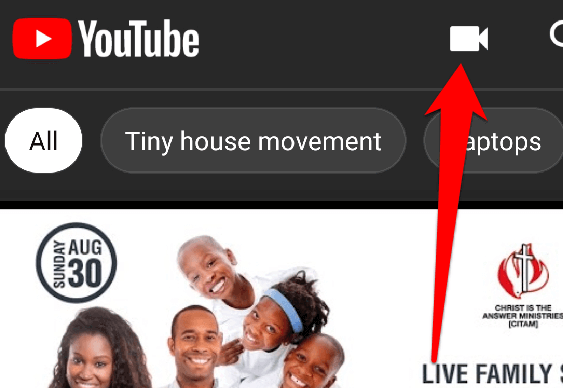
- ถัดไป คุณจะเห็นสองตัวเลือก: บันทึก และ ถ่ายทอดสด ในการอัปโหลดวิดีโอ ให้เลือกจากไฟล์วิดีโอที่ YouTube แสดงจากโทรศัพท์ของคุณ
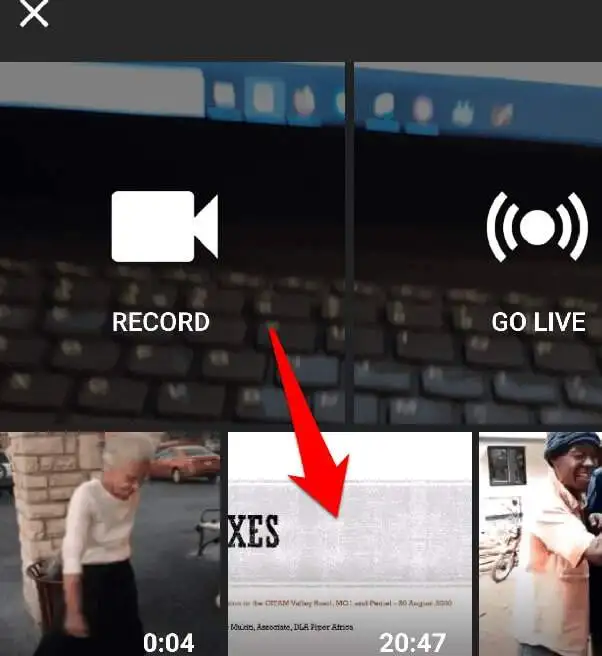
- คุณสามารถเลือกประเภทตัวกรองที่ต้องการสำหรับวิดีโอของคุณได้โดยคลิกที่ไอคอน ตัวกรอง ที่ด้านขวาบนของวิดีโอ
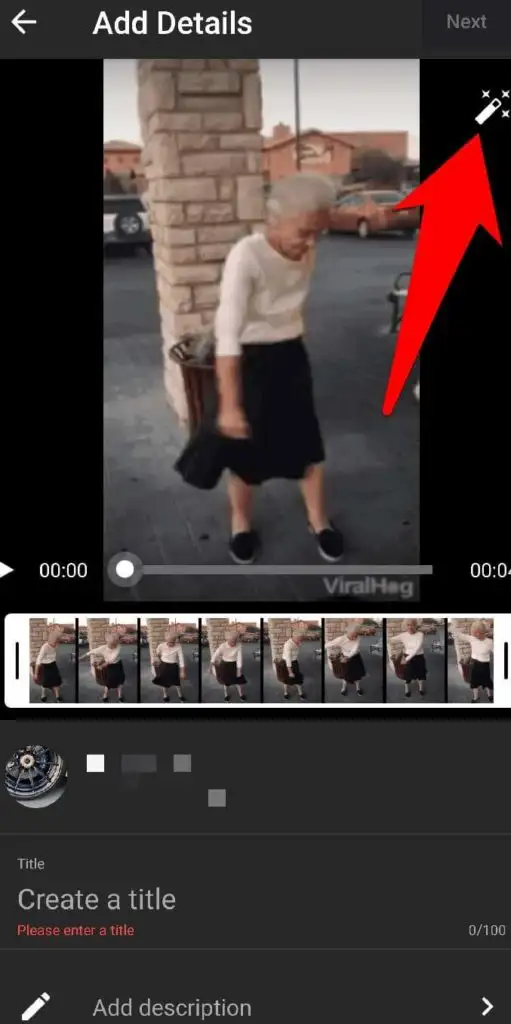
- กรอกรายละเอียดของวิดีโอ เช่น ชื่อ คำอธิบาย ตำแหน่ง และตัวเลือกการมองเห็น: สาธารณะ ส่วนตัว ไม่อยู่ในรายการ หรือตามกำหนดเวลา
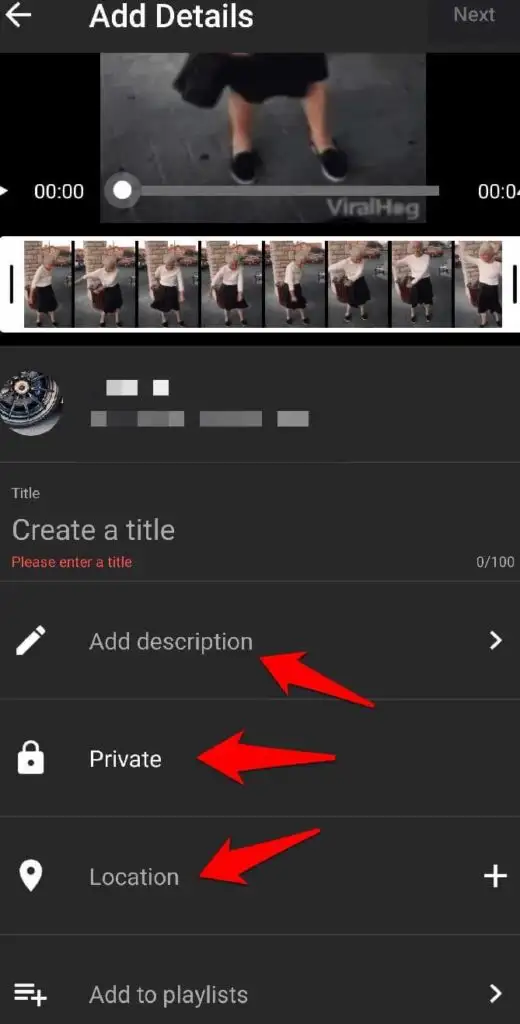
- เมื่อคุณเพิ่มรายละเอียดเสร็จแล้ว ให้คลิก ถัดไป ที่มุมบนขวา
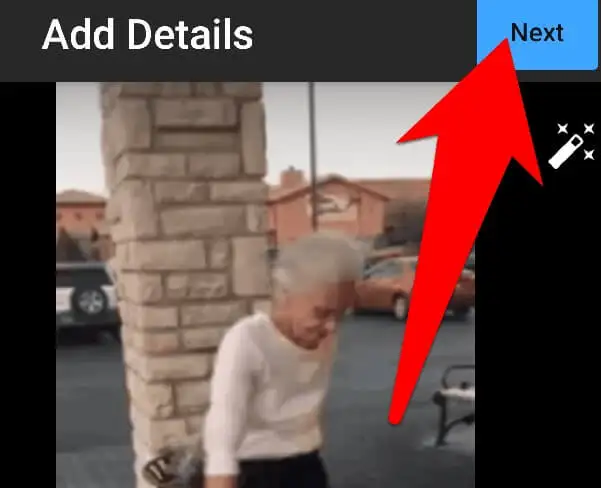
- ต่อไป เลือกว่าวิดีโอนั้นสร้างมาเพื่อเด็กหรือไม่ และคุณต้องการให้วิดีโอนั้นจำกัดเฉพาะผู้ชมที่เป็นผู้ใหญ่ เพื่อไม่ให้แสดงในบางพื้นที่ของ YouTube
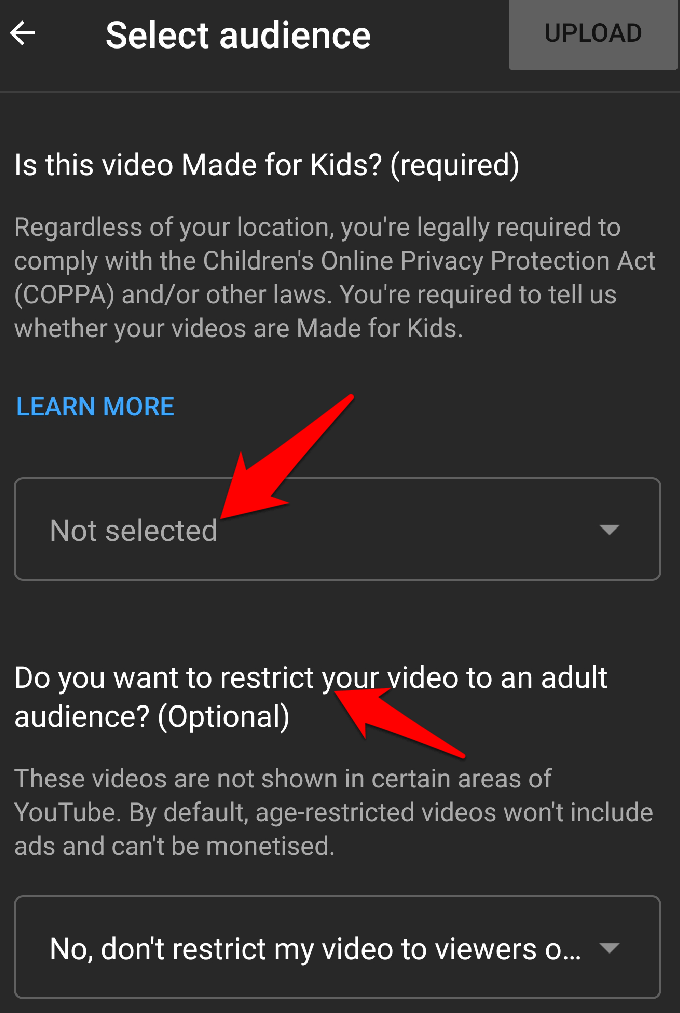
หมายเหตุ : โดยค่าเริ่มต้น วิดีโอที่มีการจำกัดอายุจะไม่รวมโฆษณาและไม่สามารถสร้างรายได้
- คลิก อัปโหลด ที่มุมบนขวาของหน้าจอเพื่อเริ่มกระบวนการอัปโหลด
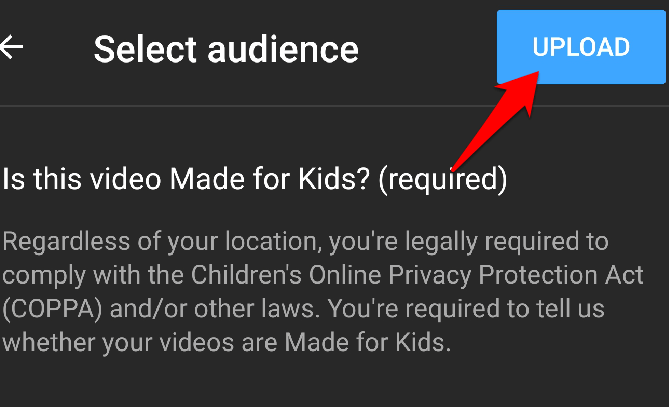
วิธีอัปโหลดวิดีโอไปยัง YouTube โดยใช้ซอฟต์แวร์ของบุคคลที่สาม
เครื่องมือแก้ไขวิดีโอระดับมืออาชีพบางอย่าง เช่น iMovie ช่วยให้คุณสามารถอัปโหลดวิดีโอไปยัง YouTube ได้โดยตรงจากซอฟต์แวร์ การอัปโหลดวิดีโอไปยัง YouTube จากซอฟต์แวร์ตัดต่อวิดีโอช่วยให้คุณมีสมาธิกับงานของคุณโดยอัปโหลดวิดีโอจากแพลตฟอร์มเดียวกันกับที่คุณสร้างขึ้น

หากคุณต้องการส่งออกวิดีโอและอัปโหลดไปยัง YouTube โดยตรง คุณยังคงใช้ขั้นตอนของเบราว์เซอร์หรือแอป YouTube ด้านบนได้
ส่งข้อความของคุณออกไปทั่วโลก
YouTube ทำให้ผู้สร้างเนื้อหาสามารถอัปโหลดวิดีโอของตนเองได้อย่างรวดเร็ว ฟรี และง่ายดายและเข้าถึงผู้ชมจำนวนมาก เราหวังว่าคุณจะสามารถอัปโหลดวิดีโอของคุณไปยัง YouTube โดยใช้ขั้นตอนข้างต้น ดูช่องเคล็ดลับทางเทคนิคออนไลน์ของเราบน YouTube เพื่อดูเคล็ดลับและกลเม็ดเกี่ยวกับคอมพิวเตอร์ส่วนบุคคลเพิ่มเติม
เราชอบที่จะได้ยินเกี่ยวกับวิธีการที่คุณใช้ในการอัปโหลดวิดีโอของคุณเองไปยัง YouTube แบ่งปันกับเราในความคิดเห็นด้านล่าง
